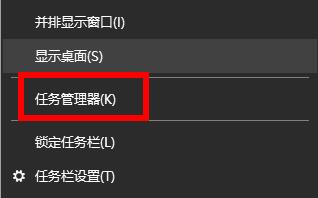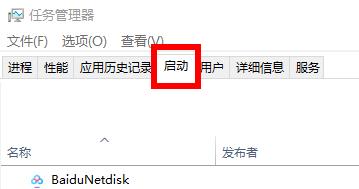Win11如何去除图标上的盾牌?Win11去除图标上的盾牌的方法 |
您所在的位置:网站首页 › win10快捷方式上的盾牌 › Win11如何去除图标上的盾牌?Win11去除图标上的盾牌的方法 |
Win11如何去除图标上的盾牌?Win11去除图标上的盾牌的方法
|
当前位置:系统之家 > 系统教程 > Win11如何去除图标上的盾牌?
Win11如何去除图标上的盾牌?Win11去除图标上的盾牌的方法
时间:2021-07-20 15:31:32 作者:永煌 来源:系统之家 1. 扫描二维码随时看资讯 2. 请使用手机浏览器访问: https://m.xitongzhijia.net/xtjc/20210720/218945.html 手机查看 评论 反馈  网盘下载
Windows11最新版22H2专业版 V2023
网盘下载
Windows11最新版22H2专业版 V2023
大小:5.28 GB类别:Windows 11系统 不少小伙伴在更新Win11系统后,电脑上很多软件的图标上都显示出了一个盾牌,想要将其去掉但是却不会操作,那么遇到这种问题应该怎么办呢?下面就和小编一起来看看应该怎么操作吧。 Win11去除图标上的盾牌的方法 1、首先右击下方的任务栏,然后点击“任务管理器”进入。
2、然后选择“启动”任务选项卡。
3、在里面找到“windows defender”选项右击并点击“禁用”。
4、最后重启一下电脑,图标上就不会再出现盾牌了。
相关文章:Win11去除快捷方式箭头方法 标签 win11教程Win11如何查看电池情况-Win11查看电池情况的方法 下一篇 > Win11怎么设置暂停更新?Win11暂停更新设置方法 相关教程 Win11怎么调整光标闪烁速度-光标闪烁速度调整... Win11怎么禁止流氓软件自动安装-Win11禁止软... Win11任务栏部分图标消失怎么办-如何修复Win1... Win11补丁KB5034848安装失败的解决方法-【有... 有网但是Win11电脑连不上网的解决方法 Win11无法在此设备上加载驱动程序-【三种解决... Win11安装显卡驱动时出现未知错误怎么办 2024最新绕过联网限制安装Win11-【两种方式】 Windows升级失败错误代码0x80070490-【有效解... Win11文件夹加密失败怎么办
Win11电源计划只有平衡没有高性能的解决方法 
Win11精简版tiny11下载(一键安装免激活) 
Win11提示“页面不可用你的it管理员已经限制对此应用的某些区域的访问”怎么办? 
Win11如何切换管理员账户-Win11切换管理员账户的方法 发表评论共0条  没有更多评论了
没有更多评论了
评论就这些咯,让大家也知道你的独特见解 立即评论以上留言仅代表用户个人观点,不代表系统之家立场 |
【本文地址】
今日新闻 |
推荐新闻 |